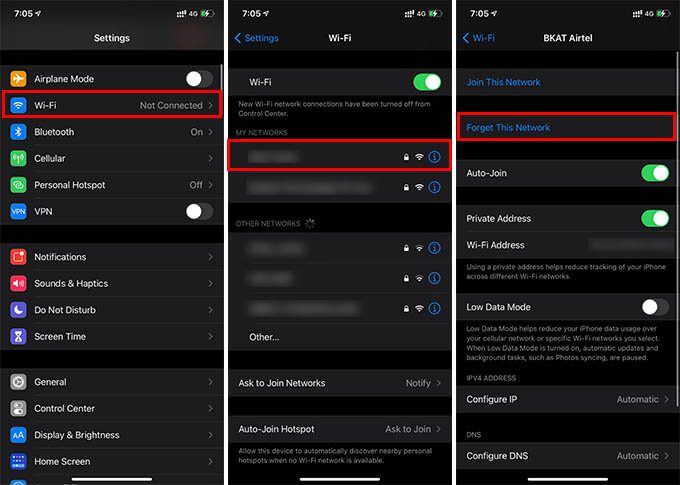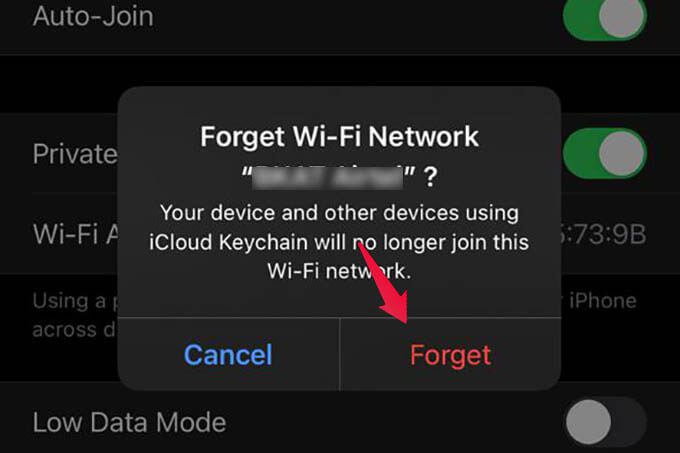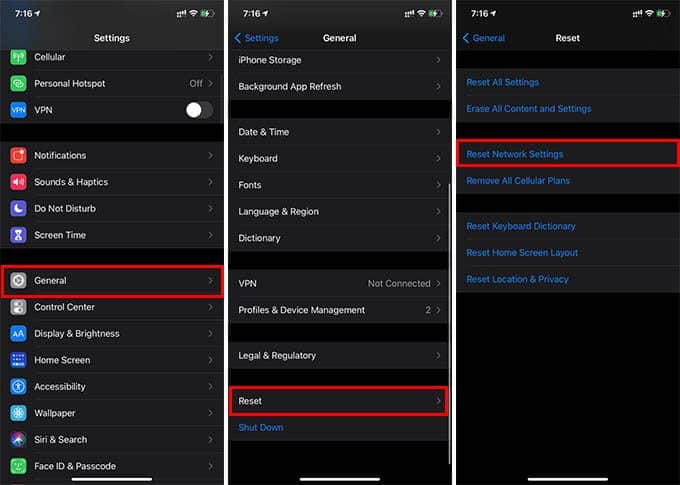İPhone'un WiFi'ye bağlanmaması nasıl düzeltilir
Cihaz bağlanmıyor WiFi'li eski iPhone Birdenbire nerede yanlış olduğundan emin değilim. Ağ yönlendiricileri iyi çalışıyordu ve diğer iPhone'larım normal olarak WiFi'ye bağlıydı. İPhone'unuzla aynı sorunu mu yaşıyorsunuz? İşte iPhone'un WiFi'ye bağlanmamasını düzeltmenin en iyi yolları.
İPhone'un WiFi sorunlarına kolayca bağlanmamasını nasıl düzelteceğimize bakalım.
Menzil içinde olduğunuzdan emin olun
Bazen, WiFi yönlendiricinizden biraz fazla uzaktasınız. Beklediğiniz WiFi aralığını alamayabilirsiniz. Bu, iPhone'unuzun WiFi ağlarıyla olan bağlantısını hızla keser. Bu durumda, WiFi yönlendiriciye yaklaşmayı deneyin.
Yönlendiricinin internete bağlı olup olmadığını kontrol edin
Yönlendiricinin durumunu oraya kurulduktan sonra genellikle kontrol etmiyoruz. Bazen internet çökebilir ve bu iPhone'un WiFi'ye bağlanmamasına neden olabilir. Daha önce fark etmediyseniz, iPhone'lar internet bağlantısı olmayan WiFi ağlarından kopma eğilimindedir.
Devam edin ve yönlendiricinizin şu anda çevrimiçi olup olmadığını kontrol edin. Çoğu yönlendirici, çevrimdışıysa gösterge ışıklarıyla birlikte gelir. Yönlendiricide "LOS" veya "Disconnected" etiketine göre sabit veya yanıp sönen kırmızı ışık olup olmadığını kontrol edin. Bu, yönlendiricinizin internete bağlı olmadığı ve servis sağlayıcınıza başvurması gerektiği anlamına gelir.
Unutun ve WiFi'ye yeniden bağlanın
WiFi yönlendirici hala internete bağlı mı ve menzil içindesiniz ve hala aynı sorunlarla mı karşılaşıyorsunuz? Aynı WiFi'ye yeniden bağlanmak yardımcı olabilir. İPhone'da WiFi'yi nasıl unutup yeniden bağlanacağınızı öğrenin.
- aç Ayarlar Ve Wi-Fi'ye geçin.
- set ağ Kablosuz internet Yeniden bağlanmak istediğinizi.
- Bir seçeneği tıklayın "Bu ağı unut" Sonraki ekrandan.
- Onaylanmış Unutmak Ve işte buradasın.
Şimdi WiFI ayarlarına geri dönün ve aynı ağa tekrar bağlanın. WiFi ağına yeniden bağlanırken şifreyi tekrar girmeniz gerekiyor ”Unuttum".
WiFi yönlendiricinizi yeniden başlatın
Bu, çoğu elektronik sorun için klasik bir çözümdür. Yönlendiriciniz internete bağlanmak için ISS'nizle iletişim kuramamış olabilir. Hızlı bir yeniden başlatma, sorunu çözmenize yardımcı olabilir. Bundan sonra, sorunları çözüp çözmediğini kontrol etmek için iPhone'unuzu WiFi ağına bağlamayı deneyebilirsiniz.
İPhone'unuzu yeniden başlatın
İPhone'unuzun bu sorunla ilgili yanılma olasılığından kaçınamayız. Sorunu çözmemeyi umuyor olsanız bile, iPhone'unuzu yeniden başlatın. Çoğu durumda bu yardımcı olacaktır. Değilse, kesin ve kesin çözüme geçin.
Ağ ayarlarını sıfırla
Çok sayıda seçeneği ayarladığınızda ağ ayarları iPhone'unuzda takılıp kalabilir. Bluetooth ve WiFi bağlantı tercihlerinde çeşitli sorunlara neden olabilir. İPhone'un WiFi'ye bağlanmamasını düzeltmek için, diğer çözümlerden hiçbiri işe yaramazsa ağ ayarlarını sıfırlamanız gerekir.
Editörün Notu: eSIM'li bir iPhone kullanıyorsanız, ağ sıfırlama muhtemelen eSIM'leri ve hücresel planları iPhone'dan kaldıracaktır. Yeniden sıfırdan yapılandırmanız gerekecek.
- Pencereye git Ayarlar Ve seçin yıl.
- Aşağı kaydırın ve Sıfırlayın.
- set "Ağ Ayarları SıfırlamaSonraki ekrandan.
- geç Bir şifre Kilit ekranınız.
- Onaylamak Ağ ayarlarını sıfırlamak için.
İPhone'unuzdaki ağ ayarlarını sıfırladığınızda, tüm WiFI ayarları, bağlı ağlar, Bluetooth bağlantıları, hücresel planlar, elektronik SIM kartlar vb. Kaldırılacaktır. Devam etmeden önce sıfırlama işleminden sonra hepsini yeniden yapılandırabileceğinizden emin olun.
Bunlar, iPhone'unuzun WiFI ağ sorununa bağlanmamasını düzeltmenin en iyi yollarıdır. Değilse, ağ sıfırlamayı açmak, iPhone'unuzdaki WiFi bağlantı sorunlarını kesinlikle çözebilir. Ancak tüm ağ tercihlerinizi kaybetme riskiyle birlikte gelir. Şimdi iPhone'un WiFi'ye bağlanmamasını nasıl düzelteceğiniz konusunda bir fikriniz olduğunu umuyoruz.